Win10系統的默認提示音都是一樣的,聽的時間久了就會覺得膩。其實你可以更換Win10系統的提示音,Win10系統下就有兩種提示音供你選擇,下面就來介紹一下如何修改Win10系統的默認提示音。
修改步驟:
1、點擊任務欄右下角的通知圖標;
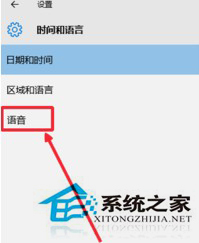
2、在彈出的界面中選擇“所有設置”;
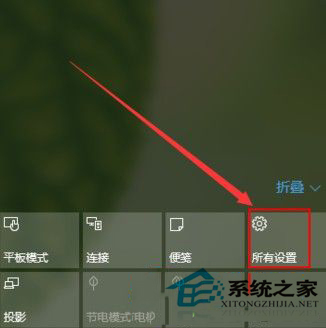
3、在設置界面點擊“時間和語言”;
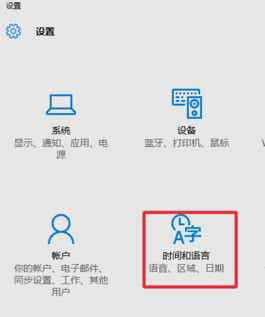
4、在窗口左側點擊“語音”選項;
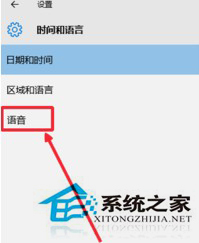
5.、在語音下的下拉菜單中選擇其他的選項,然後點擊“預聽語音”,喜歡哪個聲音點擊保存即可。
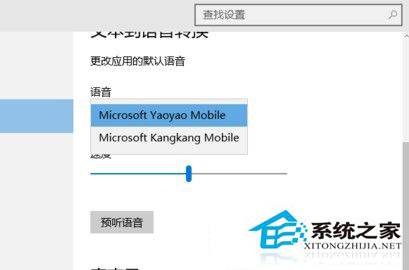
以上就是修改Win10系統的默認提示音的方法了,改提示音之前你可以先預聽語音,如果覺得合適再修改也不遲。